Как заменить тачскрин самостоятельно?
Если хочется сэкономить, можно заменить тачскрин самостоятельно. Учтите, что такие действия требуют некоторых знаний и сноровки. Не рекомендуется это выполнять при сомнениях и отсутствии специализированного оборудования. Если что-то сделать не по плану, то можно вывести из стоя не только экран смартфона, но и его плату с аккумулятором – в таком случае починка обойдется примерно в стоимость нового аппарата.
Если новый экран у вас на руках, есть необходимое оборудование и энтузиазм, то можно начинать. Для работы нужно: новый дисплей, фен, отвертка. Первым делом выключаем смартфон и откручиваем все болты на рамке (или открываем заднюю крышку и откручиваем там всё). Обязательно нужно запомнить расположение болтов, так как они разные и не подойдут не в свои разъёмы.

Далее нужно аккуратно засунуть под дисплей какую-то тонкую карту или скрепку. Для того, чтобы это получилось, экран стоит разогреть феном и пшикнуть на него спиртом.

Медленно снимая дисплей с клея, нужно осторожно его приподнимать, но не вытягивать, так как он ещё находится на шлейфе. После успешного снятия нужно вытянуть аккумулятор

Затем снять защиту на шлейфе. Он прикреплен болтами и защелками. Всё зависит от модели смартфона, лучше перед началом посмотреть разборку вашего смартфона и повторять действия оттуда.

Сняв дисплей, можно брать новый и ставить его на ту же позицию и в то же месте.

На многих устройствах есть функциональная кнопка и сенсорные панели на передней части. Их придется снимать со старой панели и ставить в новую. Это действие не вызывает сложностей. Нужно посмотреть, чего не хватает на новом дисплее и взять недостающие части со старого. После этого вставить новый в смартфон и прикрутить его аналогично старому дисплею.

После удачного подключения шлейфа нужно проверить, как работает смартфон. Включите его и посмотрите на реакцию сенсора. Если всё нормально, то можно приступать к склеиванию экрана с корпусом. Можно использовать любой суперклей, однако обратно его уже не снять. Для смартфонов применяется силиконовый клей – его и нужно использовать. Такой клей позже можно легко отклеить с помощью нагрева феном.

Не забудьте прикрутить болты и хорошо прицепить дисплей к корпусу. После проделанных действий тачскрин должен работать нормально.
Не работает сенсор экрана в телефоне – замените
Затраты на ремонт смартфона в сервисе слишком высоки? Поврежденный экран или сенсор можно заменить самостоятельно.
Неудачное падение может привести к быстрой трещине, повреждению сенсорного экрана, реже самого дисплея.
Нетрудно догадаться, что на такие инциденты, в которых пользователь явно виновен, гарантия производителя не распространяется.
В некоторых случаях сервис может насчитать вам до такой суммы, что ремонт устройства в авторизованном пункте будет просто невыгоден.
Компоненты для самых популярных моделей смартфонов найдете быстро. Хорошим примером может Samsung Galaxy S II, некогда высоко оцененный.
Если вас не волнует время и ищете реальную экономию — стоит взглянуть на сайт ebay.com. Китайские и корейские поставщики комплектующих участвуют там, только доставка из Азии идет немного дольше.
Первый этап — покупка соответствующих запчастей и следует помнить, что в отличии от сервиса вы не сможете дать самому себе гарантию.
К сожалению, невозможно заменить экран без разборки всего устройства. Надо отключить дисплей и сенсор от материнской платы – недостаточно просто снять переднюю панель.
Абсолютный минимум — это базовый набор точных отверток, пластиковый шпатель, пинцет, двухсторонняя клейкая лента хорошего качества для склеивания элементов и емкость со сжатым воздухом для очистки электроники.
В случае некоторых смартфонов может также потребоваться аппарат с контролем температуры и держатель для присоски.
Стоит сфотографировать отдельные этапы разборки, чтобы весь процесс можно было повторить в обратном направлении. Лучше не делать это по памяти.
Сенсорный экран (дигитайзер) на смартфоне не совпадает с LCD или AMOLED дисплеями. Дигитайзер перехватывает сенсорные команды и в то же время защищает дисплей, который сам по себе не является сенсорным элементом.
Поэтому, если после падения ваш смартфон имеет потрескавшийся экран, он не реагирует на прикосновения, но отображает изображение правильно — вам, вероятно, нужно только заменить стекло и сенсор.
Перед лицом катастрофы это довольно хорошие новости. Почему? Дисплеи просто дороже, чем сенсоры.
Дигитайзер обычно представляет собой сенсорный экран со специальной рамкой, который подключен к материнской плате. Не путайте его с LCD или AMOLED дисплеем
Стоит помнить, что универсального руководства по ремонту смартфонов не существует. Отдельные устройства могут кардинально отличаться друг от друга, а некоторые производители используют разные типы решений, которые препятствуют самостоятельной разборке смартфона.
С другой стороны, если кто-то когда-то разбирал и складывал iPhone 4, то у него, вероятно, не должно быть проблем с моделью iPhone 5S.
Смартфоны Samsung Galaxy выглядят так же. В сети найдете множество видеогидов, показывающих, как подойти к устройствам определенных производителей.
Помимо видеороликов, снятых любителями, также есть много профессиональных материалов с ценными комментариями.
Некоторые сайты даже подготовили готовые руководства, показывающие, как шаг за шагом менять цифровой дисплей или сенсор именно в том смартфоне, который вас может заинтересовать.
Наконец, в конце стоит упомянуть один ключевой вопрос. Самостоятельный ремонт смартфона, на который распространяется гарантия, приводит к ее потере в 100% случаях.
К сожалению, замена сенсорного экрана связана с разборкой устройства. В результате вы также нарушите гарантию. Успехов.
Телефон включается, но сенсор не реагирует на прикосновения
Такое часто случается, что телефон может работать, но сенсор не реагирует, когда устройство было ударено при каких-то ситуациях. И экран покрылся трещиной. Возможно даже честь экрана практически рассыпалась. Но если мы его включим кнопкой питания на ребре смартфона, экран покажет рабочий стол операционной системы. По прежнему может не быть доступа к управлению курсором на экране. Но внутренняя система не повреждена.
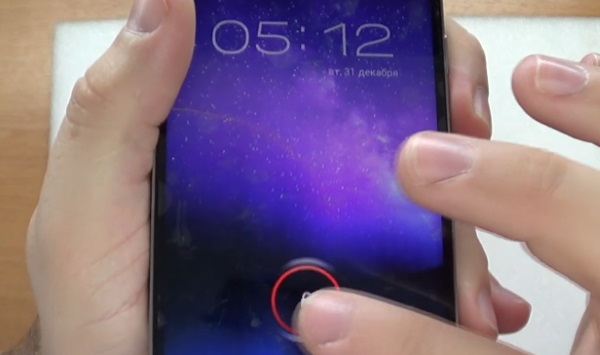
В таких ситуациях вы явно бессильны, если только сами не умеете заменять экран смартфона. Но вы можете временно управлять мобильным устройством при помощи обычном компьютерной мыши с USB штекером.

Вы, наверное, уже знаете, что в вашем смартфоне порта с USB нет. Поэтому понадобится переходник OTG.

Стоит он недорого. И является мостом практически для всех внешних устройств, которые может поддержать система смартфона с поврежденным сенсором.
Например, вы сможете подключать напрямую любую флешку к своему устройству через этот кабель. Это очень удобно, когда речь идёт о передаче файлов между устройствами. Кабель OTG иногда можно найти в комплекте некоторых мобильных устройств. Подключите мышь к этому кабелю. А штекер microUSB — к порту на смартфоне. Включите кнопку питания и используйте мышь для управления.
Разборка телефона для удаления дефектов с экрана при попадании влаги
Из-за того, что мобильный телефон всегда при нас, он может также попасть под дождь вместе с хозяином. После чего на экране появляются пятна, которые могут быть как чёрными, так и с жёлтым оттенком, серые, почти прозрачные и т.д. Если ваше устройство действительно недавно соприкасалось с влагой или находилось в помещении с высокой её концентрации, его сразу необходимо выключить .
 Вода на экране телефона
Вода на экране телефона
После чего снять крышку и аккумулятор. По возможности снять другие детали.
 Разберите телефон, в который попала вода
Разберите телефон, в который попала вода
Дисплей и аккумулятор нужно просушить. Не стоит использовать фен , так как этим можно способствовать проникновению жидкости глубже в детали телефона. Вода, попавшая на микросхемы внутри будет испаряться значительно дольше. И есть вероятность того, что при включении произойдёт замыкание контактов, которое может привести к более серьёзным последствиям. Дисплей и аккумулятор нужно хорошенько протереть сухой тканью . И оставить в тёплом месте высыхать на длительное время.
В доме — это может быть место, куда практически целый день светит солнце. Только не оставляйте смартфон на открытом солнце. Поверх него можно положить тонкий х/б платок. Если у вас был опыт разбора мобильных телефонов, открутите винты, которые держат корпус и доберитесь до главной платы.
 Разберите мокрый телефон на детали
Разберите мокрый телефон на детали
Если на ней есть жидкость — плату нужно протереть также сухой тряпкой . И дать главной плате возможность высохнуть.
Как исправить, если устройство физически повреждено
Далее мы разберём способы тестирования работы экрана и её восстановления.
Тесты TSP Dot Mode и TSP Grid Mode
Чтобы провести это тестирование, Вам необходимо попасть в инженерное меню. Для этого наберите сервисный код. Для разных производителей и моделей телефонов он может быть разным, попробуйте эти варианты:
- *#*#3646633#*#*
- *#*#4636#*#*
- *#15963#*
В инженерном меню найдите две позиции:
- TSP Dot Mode — позволяет проверить экран в «точечном режиме». В том месте, где вы будете касаться дисплея, должен остаться крестик.
- TSP Grid Mode — тестирование происходит в «режиме сетки». Экран разбивается на несколько прямоугольных частей. Когда конкретный прямоугольник отреагирует на прикосновение, его цвет изменится.
Это тестирование подскажет, в какой части экрана появилась проблема.
Пытаться чинить телефон самостоятельно разработчики не советуют, так как для этого нужны определённые знания и опыт.
«Простукивание» по периметру экрана
Это самый простой способ тестирования дисплея, который не требует установки программ или прочих сложных манипуляций. Просто аккуратно нажимайте пальцем по всей поверхности дисплея, особенно в проблемных зонах. Начинайте с небольшого давления и постепенно усиливайте. Затем плавно уменьшайте нажатие.
Запустите клавиатуру и нажмите на каждую клавишу. Пробуйте перемещать ярлыки приложений через весь экран
При этом обратите внимание на чувствительность каждого участка дисплея. Задержитесь на углах дисплея, делая акцент на нижней части
Такое тестирование даст вам всю информацию о чувствительности тачскрина.
Просушить после попадания влаги
Если в смартфон попала влага, следуйте этой инструкции:
- отключите питание;
- вытащите аккумулятор (для устройств со съёмной батареей);
- извлеките SIM-карту и флешку;
- протрите устройство бумажными салфетками или тканью, которая хорошо впитывает влагу;
- уберите наушники, чехлы, пленку или стекло с экрана;
- поместите смартфон в пакет, заполненный рисом. Оставьте устройство в таком положении на 12 часов. За это время крупа вытянет всю жидкость из телефона.
Если процедура с рисом не даст должного эффекта, обратитесь в сервисный центр.
Проверить шлейфы
Неполадку со шлейфом можно определить даже не разбирая телефон. Сбои в работе сенсора – один из признаков появления такой неполадки
Обратите внимание и на следующие признаки:
- смартфон начал «тормозить» во время эксплуатации;
- устройство выключается, когда вы снимаете блокировку;
- появились сбои в работе камеры.
Если помимо проблем с сенсором появились и вышеперечисленные, значит со шлейфом точно неполадки. Но чинить его самостоятельно не стоит, так как для этого необходимо хорошо разбираться в устройстве смартфона.
Замена сенсора
Если в Вашем смартфоне не используется технология OGS, можете попробовать заменить сенсор самостоятельно. Для этого понадобятся следующие инструменты и приспособления:
- комплект небольших фигурных отверток (есть в продаже специально для смартфонов);
- медиатор, лопатка, пластиковая карточка;
- силиконовая присоска с кольцом или петлей;
- обычный фен;
- клей B-7000 или аналог;
- тонкие резиновые перчатки.
Порядок работы:
- Разберите смартфон.
- Прогрейте дисплей феном по всему периметру до температуры около 70-80 градусов. Подцепите присоской нагретый экран, и потянув, отклейте его от корпуса.
- Установите новый сенсор. Подготовьте его, сняв защитную пленку с внутренней стороны. По всей площади посадочной поверхности нанесите тонким слоем клей. Поставьте сенсор на место и аккуратно прижмите его. Можно положить поверх экрана небольшой и плоский предмет, массой не более 300 г., чтобы он лучше приклеился.
- Можно собирать телефон. Подключите шлейфы, зафиксируйте внутренние резьбовые соединения и установите внешние детали корпуса.
Если Вы не уверены, что справитесь самостоятельно с заменой сенсора, сдайте телефон в сервисный центр. При самостоятельной починке устройства гарантия на смартфон прекращает действовать.
Не работает дисплей на телефоне — что делать
В первую очередь рекомендуется попытаться устранить системные проблемы. Это может помочь, если телефон не падал с большой высоты и не намокал.
Перезагрузить смартфон
Наиболее простым решением является простая перезагрузка устройства. Если экран перестал отвечать на прикосновения или на нем отображаются какие-либо артефакты, перезагрузка может помочь.
Зайти в безопасный режим
Безопасный режим представляет собой режим работы, при котором телефон запускается и функционирует без влияния сторонних приложений. Если проблемы с экраном связаны с установкой вредоносной или неоптимизированной программы, то после захода в безопасный режим ее можно без каких-либо проблем удалить.
Стандартным способом перехода в данный режим является долгий клик по надписи: «Отключить питание». После появления окошка «Переход в безопасный режим» требуется кликнуть ОК. Также для активации данного режима можно воспользоваться следующими комбинациями:
- удерживать обе кнопки громкости при включении смартфона;
- удерживание кнопки громкости до завершения загрузки телефона (работает на смартфонах от компании Huawei);
- удерживать клавишу питания и уменьшения громкости несколько секунд после включения.
Как правило, с переходом в безопасный режим проблем не возникает. Чтобы после проведения необходимых манипуляций выйти из него, требуется просто перезапустить смартфон.
Сделать калибровку дисплея
Калибровка представляет собой настройку сенсора телефона. Процедура проводится, если возникают проблемы с откликом на нажатия экрана. Предварительно перед калибровкой нужно убедиться, что некорректное реагирование на нажатие не связано с загрязнением дисплея, недостатком свободной памяти или загруженностью процессора мобильного устройства.
Для настройки сенсора через приложение необходимо выполнить следующие действия:
Скачать программу Touchscreen Calibration через Google Play.
- Запустить приложение.
- Кликнуть по серой кнопке Calibrate.
- Провести калибровку, следуя советам программы.
Также следует проверить наличие возможности откалибровать сенсор в настройках. Для этого нужно перейти в «Настройки», далее в «Расширенные настройки», после этого кликнуть по «Калибровка». Для калибрования потребуется кликнуть по крестику с точкой несколько раз.
Извлечь карту памяти и симку
Если телефон некорректно работает или не реагирует на нажатия, то можно извлечь флеш-память и симку. Полная перезагрузка с извлечением сим-карты может устранить некоторые системные проблемы.
Выполнить Hard Reset
Жесткая перезагрузка необходима, если экран не реагирует на прикосновения и обычная перезагрузка не дает нужного результата. При проведении Hard Reset телефон возвращается к заводским настройкам, что достаточно часто позволяет решить проблему с системным сбоем.
Для выполнения Hard Reset необходимо:
- Предварительно скопировать нужные данные с устройства.
- Перейти в меню настроек. Выбрать «Расширенные настройки».
- Кликнуть по «Восстановление и сброс.
Также процедура может быть выполнена через меню рекавери. Для того чтобы войти в него, потребуется выключить телефон, после начать включать, удерживая кнопку питания и увеличения громкости. После попадания в меню рекавери требуется выбрать «Wipe data/factory reset». Все данные с памяти устройства будут удалены. После успешного удаления потребуется кликнуть по кнопке «Reboot system now»
5 программных способов исправить проблемы
Перезагрузка
Если сенсор не работает частично, скачайте приложение Rebooter, которое поможет быстро перезагрузить устройство. Если сенсор полностью не отвечает, а в смартфоне съемный аккумулятор, просто извлеките батарею на пару минут.
С устройствами, у которых установлен несъёмный аккумулятор, нужно поступить немного иначе.
Владельцы устройств Xiaomi, Meizu или Digma могут удерживать кнопку включения/выключения в течение 20 секунд или дольше, и смартфон перезагрузится или выключится. Если у вас Samsung или Sony, одновременно нажмите и удерживайте 7-10 секунд кнопки включения/блокировки и громкости. Если это не помогло с первого раза, попробуйте снова, но удерживайте кнопки дольше. Владельцам устройств других брендов со встроенной батареей также стоит попробовать вышеописанные варианты.
Если нажатие кнопок не дало никакого результат, подождите, когда аккумулятор разрядится полностью и отнесите устройство в ремонт.
Извлечение карты памяти и SIM-карты
Иногда в неисправности тачскрина виновата карта памяти или SIM-карта. Чтобы это проверить, выключите смартфон, выньте обе карты. После перезагрузки проверьте, не исчезла ли проблема.
Через безопасный режим
Полностью отключите устройство. Затем нажмите на кнопку питания, и не отпускайте её, пока на экране не появится логотип смартфона. После этого отпустите и нажмите кнопку уменьшения громкости. Отпустите её, когда устройство загрузится, и на левой нижней части экрана появится надпись «Safe mode».
Если в безопасном режиме никаких проблем с сенсором не будет обнаружено, значит дело в одном из приложений, которое необходимо удалить или обновить до последней версии.
Hard Reset
Это полный сброс настроек устройства до заводских.
- зайдите в раздел «Настройки»;
- выберите «Восстановление, сброс»;
- найдите «Сброс настроек».
Прежде, чем сбрасывать настройки телефона до заводских, не забудьте сделать резервную копию всех важных данных, хранящихся на устройстве.
Калибровка дисплея сторонними программами
В Play Market есть приложения, которыми можно откалибровать сенсорный дисплей, улучшив его работу. Обзор всех приложений займёт слишком много времени, поэтому мы остановимся на одном из них, которое получило самый высокий балл от пользователей.
TouchScreenRepair
Это приложение для Android выполняет две функции:
- проводит тестирование и выдаёт отчёт о том, какие фрагменты не используются, почему низкая точность и хромает чувствительность экрана;
- исправляет ошибки в автоматическом режиме.
Приложение обладает дополнительной функцией — позволяет изменить ориентиры экрана. Вы можете выбрать область, при нажатии которой ответная реакция будет происходить в другой части дисплея.
Разборка телефона для удаления дефектов с экрана при попадании влаги
Из-за того, что мобильный телефон всегда при нас, он может также попасть под дождь вместе с хозяином. После чего на экране появляются пятна, которые могут быть как чёрными, так и с жёлтым оттенком, серые, почти прозрачные и т.д. Если ваше устройство действительно недавно соприкасалось с влагой или находилось в помещении с высокой её концентрации, его сразу необходимо выключить .
 Вода на экране телефона
Вода на экране телефона
После чего снять крышку и аккумулятор. По возможности снять другие детали.
 Разберите телефон, в который попала вода
Разберите телефон, в который попала вода
Дисплей и аккумулятор нужно просушить. Не стоит использовать фен , так как этим можно способствовать проникновению жидкости глубже в детали телефона. Вода, попавшая на микросхемы внутри будет испаряться значительно дольше. И есть вероятность того, что при включении произойдёт замыкание контактов, которое может привести к более серьёзным последствиям. Дисплей и аккумулятор нужно хорошенько протереть сухой тканью . И оставить в тёплом месте высыхать на длительное время.
В доме — это может быть место, куда практически целый день светит солнце. Только не оставляйте смартфон на открытом солнце. Поверх него можно положить тонкий х/б платок. Если у вас был опыт разбора мобильных телефонов, открутите винты, которые держат корпус и доберитесь до главной платы.
 Разберите мокрый телефон на детали
Разберите мокрый телефон на детали
Если на ней есть жидкость — плату нужно протереть также сухой тряпкой . И дать главной плате возможность высохнуть.
Смартфон отключается на холоде.
Разберем самый популярный случай. Вы пользуетесь мобильным телефоном на холоде и в этот момент он у вас отключается и больше не включается. Что произошло? Дело в том, что у вашего телефона сел аккумулятор и он просто выключился. Соответственно, если вы подзарядите телефон, то он у вас включится снова.
Конечно, чтобы телефон отключился, должно быть очень холодно, от -25 градусов. В таком случае химическая реакция в литий-ионных и литий-полимерных аккумуляторах замедляется, что и приводит к отключению смартфона.
В частности, некоторые модели Apple iPhone отключаются на морозе. При этом, сама компания Apple определяет температурный режим, необходимый для беспроблемной работы телефона от 0 до 35 градусов. То есть, даже при -5 градусах работа телефона не гарантируется.
В любом случае не стоит нервничать из-за этого. Поместите телефон в теплое место и поставьте его на зарядку, когда будет возможность.
Почему перестал работать сенсор
Причин, по которым не работает сенсор на телефоне (что делать описано дальше), довольно много. Учитывая технологичность тачскрина, как правило, чаще всего этот элемент управления довольно хрупкий и привередливый. Его работоспособность максимально зависит от погодных условий, повреждений, а также попадания жидкости.
Если случился программный сбой или самопроизвольный отказ системы работать, то могут появиться проблемы с работой сенсора. Эти недостатки, в принципе, условны, их легко можно избежать. Можно серьезно сказать, что человек является самым главным фактором работоспособности мобильного устройства. Именно от действий хозяина будет зависеть то, насколько долго устройство пробудет в эксплуатациии и почему не работает сенсор на телефоне.
Причины появления проблемы
Не всегда дело в системной поломке. Пойдём с простого.
Влага
Одна из самых простых причин сбоя работы сенсора – попадание влаги или грязи на поверхность стекла. В целях профилактики производители смартфонов рекомендуют использовать защитное стекло или несколько раз в неделю протирать экран салфеткой из микрофибры.
Повреждение
Ещё один вид проблем – механические, в том числе повреждение микросхемы. Как известно, микросхема как раз управляет тачскрином. Зачастую это вызвано падением смартфона.
Сбой ПО
Даже последняя версия операционной системы Андроид не застрахована от программных ошибок. Сбои ПО могут возникать из-за установки сторонних приложений или переполнения памяти. Всё это приводит к тому, что экран совсем не реагирует на прикосновения владельца, хотя и работает. В этом и причина такого положения вещей, когда сенсорный экран на Samsung не работает после того, как его обновили.
Защитная пленка
Пользователи часто решают самостоятельно приклеить протекционную пленку или защитное стекло на смартфон, однако не всегда внимательно читают инструкцию.
По этой причине под поверхностью только что установленного защитного слоя возникают воздушные пузыри и скапливается грязь. Таким образом, происходит потеря чувствительности сенсора.
Как подобрать сенсорный экран?
Удалось разобрать гаджет? Поздравляем!
Приступайте к подбору необходимой детали. Как мы уже написали, важные факторы при выборе запчасти — это версия и маркировка сенсорного экрана
Также важно определить толщину двухстороннего скотча. Если слой будет слишком толстый, то сенсор будет сильно выпирать из ободка
И наоборот, если скотч слишком тонкий, то существует большая вероятность того, что после сборки сенсор будет залипать, не срабатывать, самопроизвольно срабатывать или вообще не работать
Обратите внимание! В многих моделях категорически нельзя допускать, чтобы сенсор напрямую касался дисплея или металлической рамки!
Если сенсорный экран не заработал с первого раза – это еще не означает, что он сломан или бракован
! Самая распространенная ошибка кроется в подстановке сенсора. Ни в коем случае не допускайте соприкосновения сенсора с дисплеем!
Также стоит проверить контакты сенсора, до конца ли они вставлены. Может возникнуть необходимость почистить ластиком контакты на шлейфе и на разъеме, в который подключается сенсорный экран, так как они могут окислиться.
После проверки правильности подключения приступайте к работе по программной совместимости вашего гаджета с новым сенсорным экраном.
Необходимо заставить контроллер сенсора переписать данные о новом сенсорном экране. Для этого необходимо включить планшет без подключения сенсора. Во время загрузки система обнулит прошивку контроллера. После обновления загрузится ОС. Далее последовательность действий такова:
не выключая планшет, снимите аккумулятор → подключите сенсор → включите планшет → обновляется прошивка сенсора.
Данная процедура называется калибровкой сенсорного экрана
. Ее используют также при некорректном срабатывании сенсора, инверсном срабатывании, залипании (сверхчувствительность) или наоборот плохой чувствительности сенсора. Бывает так, что калибровку приходится делать с помощью специальных программ, которые можно найти в интернете.
В некоторых случаях требуется полная перепрошивка гаджета
. Программное обеспечение необходимо или обновить до последней версии, или, наоборот, откатить до предыдущей. В такой ситуации стоит обратиться к специалистам либо же поэкспериментировать с разными прошивками.
Иногда и вовсе перепрошивать не надо, а достаточно сделать HARD RESET
. Для каждой модели эта процедура делается по-разному, информация о проведении таких процедур общедоступна в интернете.
Обратите внимание!
Все процедуры по корректировке программного обеспечения могут привести к потере личной информации
Если вы решили проводить манипуляции с ОС, заранее позаботьтесь о сохранении записной книги, фото, видео и остальной важной для вас информации
При нерабочем сенсорном экране сохранить информацию можно с помощью компьютерной мышки или клавиатуры, подключенной через специальный OTG-кабель .
Также возникают ситуации, когда необходимо провести не одну, а несколько вышеперечисленных процедур, например, сначала перепрошить, а потом еще откалибровать
.
Если вы уже опробовали все возможные методы калибровки, старый сенсор разбит, но работает, а с новым ничего не получается
, то есть еще один способ заставить работать новый тачскрин.
Бывает, что контроллер, который впаян прямо на шлейфе экрана, просто несовместим с версией вашего аппарата (особенно это касается планшетов из Китая). В таком случае необходимо выпаять подходящий контроллер со старого сенсора и впаять его в новый сенсорный экран. Такую процедуру можно проводить только имея определенный опыт
. Если вы рассчитываете на возможный возврат детали, предварительно согласуйте ваши действия с менеджером, который вас обслуживал! Неаккуратная пайка приведет к потере гарантии на данный сенсорный экран.
Сенсор заработал? Превосходно!
Однако не спешите. Снимать внутреннюю защитную пленку
с сенсорного экрана и собирать гаджет можно только после полной проверки работоспособности тачскрина
.
Если вам все-таки не удалось добиться желаемого результата, вы можете вернуть сенсорный экран обратно (в случае соблюдения гарантийных требований). Более детальную информацию о процедуре возврата товара читайте на странице
ВСЕ ЗАПЧАСТИ желает, чтобы ваши сенсорные экраны всегда оставались невредимыми, ну, а если уже приключилась беда, то мы постараемся обеспечить вас всеми необходимыми запчастями. Успехов вам при выборе и замене тачскрина!
Наталия Зинько
Если экран идет плохо
Призрачные прикосновения или проблемы с производительностью с сенсорным экраном, как правило, наиболее распространенные проблемы с сенсорным экраном. Чтобы попытаться найти ошибку, мы должны выполнить серию проверок, которые в большинстве случаев решают проблему.
Перезагрузите мобильный
Это первый шаг. Из-за приложения или из-за того, что сенсорный датчик мог быть временно поврежден, перезагрузка мобильного телефона приведет к проблема решается во многих случаях , Если проблема не устранена, мы должны начать думать, что какое-то приложение может вызывать проблему
Безопасный режим
В этом случае многие загруженные приложения могут вызвать проблемы с экраном. Чтобы найти неисправное программное обеспечение, мы должны перезагрузить мобильный телефон в безопасном режиме. Таким образом мы предотвратим загрузку указанного приложения в систему и выдачу ошибки. Чтобы войти в этот режим мы должны удерживать кнопку питания в течение нескольких секунд и отпустите, когда мы увидим логотип Huawei. Затем мы нажимаем и удерживаем клавишу уменьшения громкости и удерживаем ее до полного перезапуска терминала.
После перезапуска в «Безопасном режиме» нам придется удалить установленные приложения в порядке от самых новых до самых старых и проверить, исчезла ли проблема на экране.
Проверьте экран
Чтобы выяснить, могут ли быть проблемы с оборудованием, есть надежный метод, который Google рекомендует сам и который работает на мобильных телефонах Huawei. Первое сделано перетаскивая значок на рабочем столе по диагонали ко всем углам экрана и медленно. Таким образом, если перетаскивание прерывается в любой точке, мы можем определить часть экрана, которая может быть повреждена. Мы должны сделать то же самое, перетащив панель уведомлений вниз.
Очистить кеш
Во многих случаях это данные хранятся в кеше телефона это может быть повреждено и вызвать ошибку. Это вызовет определенные проблемы в терминале, включая проблемы с экраном. Для очистки кеша нам придется выключить телефон. Затем мы удерживаем кнопку, чтобы увеличить громкость нашего мобильного телефона рядом с мощностью на несколько секунд. Телефон перейдет в режим восстановления, и с помощью кнопок увеличения и уменьшения громкости мы перейдем к «стереть раздел кэша» и использовать клавишу питания для подтверждения. Мобильный телефон перезагрузится, и при запуске системы проблема должна исчезнуть.
Обновление программного обеспечения
Первое, что нужно проверить, что терминал имеет последнюю версию программного обеспечения для системы. Это первый шаг, который мы должны всегда делать, прежде чем искать другие решения. Многие пользователи исправили проблему с дисплеем, поскольку Huawei всегда выпускает исправления, которые устраняют проблемы совместимости и неисправности на протяжении всей истории их устройств.
Секретное меню
Для проверки сенсорного экрана существует секретный код, который будет выполнять тесты для определения места неисправности. Для этого нам нужно будет зайти на маркер нашего мобильного и ввести код *#*#2664#*#* Как только инструмент готов, он также может показать нам, что существует проблема с оборудованием, которая требует, чтобы панель была проверена техническим специалистом.

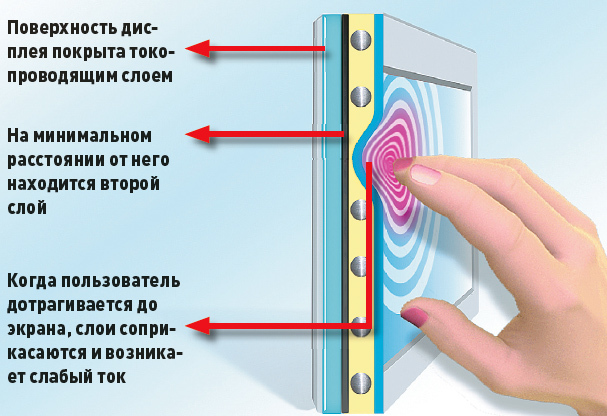



















![Экран смартфона не реагирует на прикосновения – что делать? [2020]](http://maminmagazinchik.ru/wp-content/uploads/5/8/c/58cef6d3704a577ceadb04834c9f3f27.jpeg)












